Se débarasser des pop-ups "* will damage your computer. You should move it to the Trash."
Logiciels malveillants spécifiques à MacÉgalement connu sous le nom de: "* will damage your computer. You should move it to the Bin." pop-up
Obtenez une analyse gratuite et vérifiez si votre ordinateur est infecté.
SUPPRIMEZ-LES MAINTENANTPour utiliser le produit complet, vous devez acheter une licence pour Combo Cleaner. 7 jours d’essai limité gratuit disponible. Combo Cleaner est détenu et exploité par RCS LT, la société mère de PCRisk.
Comment supprimer "* will damage your computer. You should move it to the Trash." d'un Mac ?
Qu'est-ce que "* will damage your computer. You should move it to the Trash." ?
"* will damage your computer. You should move it to the Trash." est un message qui apparaît dans une fenêtre pop-up sur les systèmes d'exploitation MacOS Catalina. Dans d'autres cas, ces pop-ups contiennent un message disant "* will damage your computer. You should move it to the Bin.". Dans tous les cas, ces fenêtres contextuelles s'affichent lorsque des logiciels publicitaires, des pirates de navigateur ou des applications indésirables sont présents dans le système. Il est très probable que les personnes qui voient de telles fenêtres publicitaires intempestives avaient déjà installé ces applications indésirables avant de mettre à jour leur système d'exploitation vers Catalina.
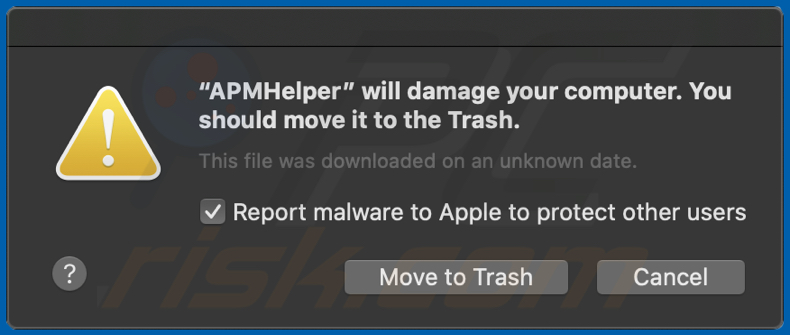
Les applications qui causent "* will damage your computer. You should move it to the Trash." et d'autres fenêtres contextuelles similaires s'installent par le biais de diverses applications indésirables (leurs configurations) qui sont généralement promues par des pages trompeuses et peu dignes de confiance. Voici quelques exemples de ces applications indésirables : Mac Cleanup Pro, Smart Mac Booster et Advanced Mac Cleaner. Simplement dit, les personnes qui ont installé l'une de ces applications ont probablement été amenées à installer d'autres applications non désirées, celles qui sont à l'origine des pop-ups mentionnés ci-dessus. Il existe de nombreux cas où des configurations d'applications indésirables sont utilisées pour distribuer des logiciels publicitaires, des pirates de navigateur et d'autres logiciels indésirables. Cela signifie que les applications qui affichent des pop-ups comme "* will damage your computer. You should move it to the Trash." pourrait être conçu pour diffuser des publicités, recueillir diverses informations, etc. D'une manière ou d'une autre, nous vous conseillons de supprimer toutes les applications de ce type qui sont installées sur les ordinateurs/systèmes (ou navigateurs) le plus rapidement possible. Il y a une grande possibilité pour qu'il y ait des restes (fichiers non désirés) même si vous supprimez ces applications manuellement. Pour cette raison, nous recommandons d'effectuer une analyse complète du système et de supprimer les fichiers détectés à l'aide d'une suite antivirus/anti-logiciel espion réputée (par exemple, Combo Cleaner).
| Nom | Pop-up "* will damage your computer. You should move it to the Trash." |
| Type de Menace | Logiciel Malveillant Mac, Virus Mac |
| Symptômes | Votre Mac est devenu plus lent que d'habitude, vous voyez des pop-up publicitaires indésirables, vous êtes redirigé vers des sites Web louches. |
| Méthodes de Distribution | Annonces pop-up trompeuses, installateurs de logiciels gratuits (bundling), faux installateurs de lecteur flash, téléchargements de fichiers torrent. |
| Dommages | Suivi de la navigation sur Internet (problèmes potentiels de confidentialité), affichage d'annonces indésirables, redirections vers des sites Web douteux, perte d'informations privées. |
| Suppression |
Pour éliminer d'éventuelles infections par des maliciels, analysez votre ordinateur avec un logiciel antivirus légitime. Nos chercheurs en sécurité recommandent d'utiliser Combo Cleaner. Téléchargez Combo CleanerUn scanner gratuit vérifie si votre ordinateur est infecté. Pour utiliser le produit complet, vous devez acheter une licence pour Combo Cleaner. 7 jours d’essai limité gratuit disponible. Combo Cleaner est détenu et exploité par RCS LT, la société mère de PCRisk. |
Des exemples d'applications qui sont mentionnées dans les pop-ups affichés sont : APMHelper, FocusReportingService, HIPRADE, Helperamc, Helpermcp, MapsAndDirections-1668307, ProntoApp, Smbstrhlpr, Source.app, WebSocketServerApp, hlpradc, maftask, spchlpr. Des instructions sur la façon de procéder sont fournies ci-dessous.
Comment les applications potentiellement indésirables se sont-elles installées sur mon ordinateur ?
Dans certains cas, des applications potentiellement indésirables peuvent être téléchargées à partir de leurs pages de téléchargement. Néanmoins, la plupart des gens les téléchargent (et les installent) soit par le biais de publicités intrusives sur lesquelles ils ont cliqué intentionnellement ou involontairement, soit lorsque les développeurs de logiciels utilisent une méthode marketing trompeuse appelée "bundling". Les développeurs utilisent cette méthode pour piéger les gens dans des téléchargements ou des installations indésirables. Pour être plus précis, ils incluent des applications indésirables dans le téléchargement ou l'installation d'autres logiciels et cachent des informations à ce sujet dans leurs paramètres "Personnalisé", "Avancé" ou autres paramètres similaires. Les personnes qui les laissent inchangés (non cochés) sont d'accord avec des téléchargements supplémentaires et/ou des installations d'applications non désirées par elles-mêmes.
Comment éviter l'installation d'applications potentiellement indésirables ?
Nous vous recommandons de ne pas utiliser d'outils de téléchargement ou d'installation de tiers, de réseaux Peer-to-Peer comme les clients torrent, eMule, les sites Web non officiels et autres sources de téléchargement similaires. La façon la plus sûre de télécharger des programmes et des fichiers est d'utiliser des sites Web/sources officiels et dignes de confiance et des liens de téléchargement direct. De plus, nous vous conseillons de toujours vérifier les paramètres disponibles dans tout téléchargement, configuration d'installation et de rejeter les offres de téléchargement ou d'installation d'applications supplémentaires incluses. De plus, il n'est pas sécurisé de cliquer sur les annonces qui sont affichées sur des pages douteuses (liées aux jeux de hasard, à la pornographie, aux rencontres d'adultes, et ainsi de suite). Pour éviter qu'un navigateur n'ouvre des pages non fiables ou qu'il affiche des publicités, nous vous recommandons de désinstaller toutes les extensions, plug-ins ou add-ons indésirables qui y sont installés et de l'appliquer également aux programmes de ce type qui sont installés sur le système d'exploitation. Si votre ordinateur est déjà infecté par des PUA, nous vous recommandons d'effectuer un scan avec Combo Cleaner Antivirus pour Windows pour les éliminer automatiquement.
Exemples de messages affichés dans ces fenêtres pop-up :
Exemple 1 :
"app_name" will damage your computer.
You should move it to the Trash.
This file was downloaded on an unknown date.
Report malware to Apple to protect other users
Exemple 2 :
"app_name" will damage your computer.
You should move it to the Bin.
This file was downloaded on an unknown date.
Report malware to Apple to protect other users
Exemples de pop-ups affichés lorsque ces applications malhonnêtes sont présentes :
NOTE IMPORTANTE : La plupart de ces applications malhonnêtes sont cachées au plus profond du système et n'apparaissent dans aucune liste des logiciels installés. Par conséquent, le processus de suppression peut être compliqué. Prenons l'exemple de Smbstrhlpr mentionné ci-dessus :
La liste principale des fichiers qui sont associés à Smbstrhlpr et qui doivent être supprimés du système d'exploitation comprend :
- ~/Bibliothèque/Application Support/smbstr/smbstr/smbstrhlpr
- ~/Bibliothèque/Application Support/smbstr/smbstr/smbstruninstall
- ~/Bibliothèque/Application Support/smbstr/com.smbstrhlpr.smbstrhlpr.smbstrhlpr.plist
- ~/Bibliothèque/Application Support/smbstr/com.smbstruninstall.smbstruninstall.smbstruninstall.plist
- ~/Library/LaunchAgents/com.smbstrhlpr.smbstrhlpr.smbstrhlpr.plist
Cependant, la simple suppression de ces fichiers ne fonctionnera pas, car il est impossible de supprimer cette application sans d'abord terminer le processus associé. Le problème est que le processus est automatiquement relancé dès qu'il est terminé. Par conséquent, pour supprimer cette application, vous devez exécuter les étapes suivantes :
1) Accédez au répertoire "~/Library/Application Support/smbstr/", faites un clic droit sur l'application "smbstrhlpr", et sélectionnez "Show Package Contents" (voir le contenu du pack) :
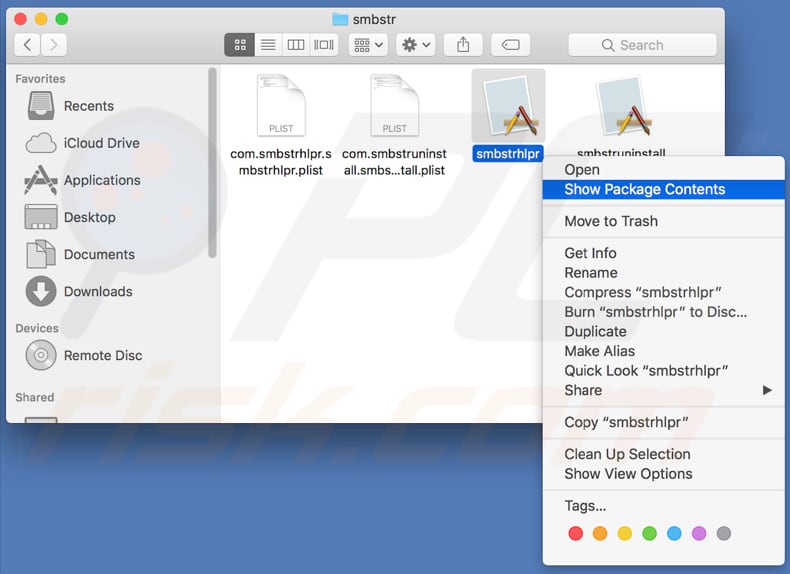
2) Accédez au répertoire "Contents/MacOS" et supprimez l'application "smbstrhlpr" :
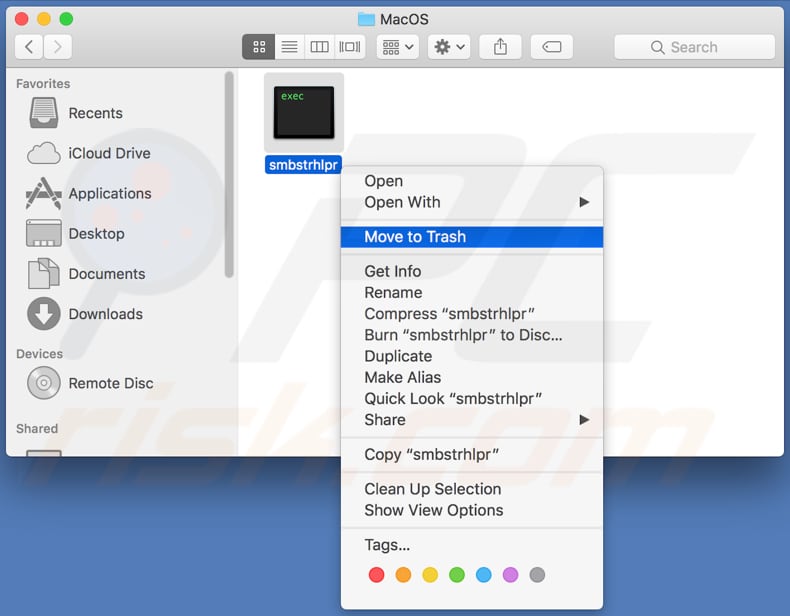
3) Une fois les étapes précédentes effectuées, le processus associé à l'application Smbstrhlpr ne sera plus automatiquement relancé et vous pourrez facilement y mettre fin et supprimer les autres fichiers d'application :
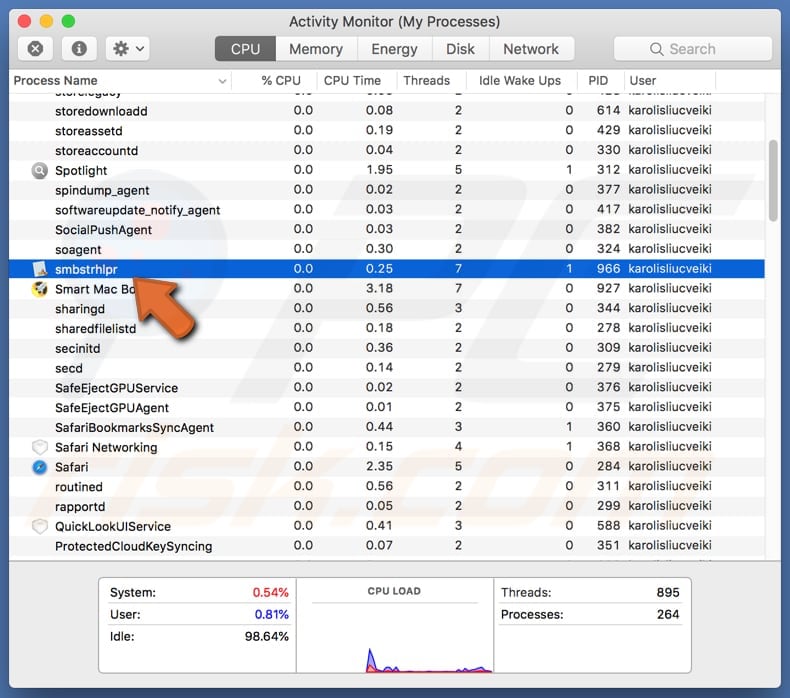
Notez que Smbstrhlpr n'est qu'un exemple parmi tant d'autres - les fichiers d'autres applications seront stockés à différents endroits. Pourtant, il est presque certain qu'ils seront stockés quelque part dans le répertoire "~/Library/Application Support/". Par exemple, les fichiers de Helperamc sont stockés dans "~/Library/Application Support/amc/", les fichiers de Helpermcp sont stockés dans "~/Library/Application Support/mcp/" etc. En d'autres termes, les utilisateurs qui rencontrent de tels pop-ups doivent analyser de près l'ensemble du répertoire "~/Library/Application Support/" et rechercher les sous-répertoires aux noms douteux, et, s'ils sont trouvés, effectuer les étapes mentionnées ci-dessus (clic droit sur l'exécutable et sélectionner "Show Package Contents", navigation dans le répertoire "Contents/MacOS" et supprimer l'exécutable contenu, etc.) De plus, nous vous conseillons fortement d'analyser le système avec un antivirus/anti-logiciel espion de bonne réputation (surtout si vous n'avez trouvé aucun fichier douteux), tel que Combo Cleaner et d'éliminer toutes les menaces détectées. De cette façon, vous vous assurerez que le système est propre et ne contient plus de fichiers qui pourraient l'endommager.
Suppression automatique et instantanée des maliciels :
La suppression manuelle des menaces peut être un processus long et compliqué qui nécessite des compétences informatiques avancées. Combo Cleaner est un outil professionnel de suppression automatique des maliciels qui est recommandé pour se débarrasser de ces derniers. Téléchargez-le en cliquant sur le bouton ci-dessous :
TÉLÉCHARGEZ Combo CleanerEn téléchargeant n'importe quel logiciel listé sur ce site web vous acceptez notre Politique de Confidentialité et nos Conditions d’Utilisation. Pour utiliser le produit complet, vous devez acheter une licence pour Combo Cleaner. 7 jours d’essai limité gratuit disponible. Combo Cleaner est détenu et exploité par RCS LT, la société mère de PCRisk.
Menu rapide :
- Qu'est-ce que "* will damage your computer. You should move it to the Trash." ?
- ETAPE 1. Supprimer les fichiers et dossiers liés au PUA d'OSX.
- ETAPE 2. Supprimer les extensions malhonnêtes de Safari.
- ETAPE 3. Supprimer les add-ons malhonnêtes de Google Chrome.
- ETAPE 4. Supprimer les plug-ins potentiellement indésirables de Mozilla Firefox.
Vidéo montrant comment supprimer les applications causant le message pop-up "* Will Damage Your Computer. You Should Move It To The Trash." en utilisant Combo Cleaner :
Suppression d'applications potentiellement indésirables :
Supprimez les applications potentiellement indésirables de votre dossier "Applications" :

Cliquez sur l'icône Finder. Dans la fenêtre du Finder, sélectionnez "Applications". Dans le dossier des applications, recherchez "MPlayerX", "NicePlayer" ou d'autres applications suspectes et faites-les glisser vers la Corbeille. Après avoir supprimé la ou les applications potentiellement indésirables qui sont à l'origine des publicités en ligne, scannez votre Mac à la recherche de tout composant indésirable restant.
TÉLÉCHARGEZ le programme de suppression des infections malveillantes
Combo Cleaner vérifie si votre ordinateur est infecté. Pour utiliser le produit complet, vous devez acheter une licence pour Combo Cleaner. 7 jours d’essai limité gratuit disponible. Combo Cleaner est détenu et exploité par RCS LT, la société mère de PCRisk.
Suppression des fichiers et dossiers reliés au "* will damage your computer. you should move it to the bin." pop-up:

Cliquer l'Icône Trouver, dans la barre des menus, choisissez Aller, et cliquer Aller au dossier...
 Rechercher les fichiers générés par le logiciel de publicité dans le dossier Library/LaunchAgents:
Rechercher les fichiers générés par le logiciel de publicité dans le dossier Library/LaunchAgents:

Dans la barre Aller au dossier... taper: Library/LaunchAgents
 Dans le dossier “LancerlesAgents”, recherché tous les fichiers suspects récemment ajoutés et déplacez-les dans la Corbeille. Exemples de fichiers générés par un logiciel de publicité- “installmac.AppRemoval.plist”, “myppes.download.plist”, “mykotlerino.ltvbit.plist”, “kuklorest.update.plist”, etc. Le logiciel de publicité installe habituellement plusieurs fichiers avec la même chaîne.
Dans le dossier “LancerlesAgents”, recherché tous les fichiers suspects récemment ajoutés et déplacez-les dans la Corbeille. Exemples de fichiers générés par un logiciel de publicité- “installmac.AppRemoval.plist”, “myppes.download.plist”, “mykotlerino.ltvbit.plist”, “kuklorest.update.plist”, etc. Le logiciel de publicité installe habituellement plusieurs fichiers avec la même chaîne.
 Rechercher les fichiers générés dans le dossier de /Library/Application Support :
Rechercher les fichiers générés dans le dossier de /Library/Application Support :

Dans la barreAller au dossier..., taper: /Library/Application Support
 Dans le dossier “Application Support” , rechercher tous les dossiers suspects récemment ajoutés. Par exemple, “MplayerX” or “NicePlayer”, et déplacer ces dossiers dans la Corbeille.
Dans le dossier “Application Support” , rechercher tous les dossiers suspects récemment ajoutés. Par exemple, “MplayerX” or “NicePlayer”, et déplacer ces dossiers dans la Corbeille.
 Rechercher les fichiers générés par le logiciel de publicité dans le dossier ~/Library/LaunchAgents:
Rechercher les fichiers générés par le logiciel de publicité dans le dossier ~/Library/LaunchAgents:

Dans la barre Aller au dossier, taper : ~/Library/LaunchAgents

Dans le dossier “LancerlesAgents”, recherché tous les fichiers suspects récemment ajoutés et déplacez-les dans la Corbeille. Exemples de fichiers générés par un logiciel de publicité- “installmac.AppRemoval.plist”, “myppes.download.plist”, “mykotlerino.ltvbit.plist”, “kuklorest.update.plist”, etc. Le logiciel de publicité installe habituellement plusieurs fichiers avec la même chaîne.
 Rechercher les fichiers générés par le logiciel de publicité dans le dossier /Library/LaunchDaemons:
Rechercher les fichiers générés par le logiciel de publicité dans le dossier /Library/LaunchDaemons:
 Dans la barre Aller au dossier, taper : /Library/LaunchDaemons
Dans la barre Aller au dossier, taper : /Library/LaunchDaemons
 Dans le dossier “LaunchDaemons” , rechercher tous les fichiers suspects récemment ajoutés . Par exemple, “com.aoudad.net-preferences.plist”, “com.myppes.net-preferences.plist”, "com.kuklorest.net-preferences.plist”, “com.avickUpd.plist”, etc., et déplacez-les dans la Corbeille.
Dans le dossier “LaunchDaemons” , rechercher tous les fichiers suspects récemment ajoutés . Par exemple, “com.aoudad.net-preferences.plist”, “com.myppes.net-preferences.plist”, "com.kuklorest.net-preferences.plist”, “com.avickUpd.plist”, etc., et déplacez-les dans la Corbeille.
 Scanner votre Mac avec Combo Cleaner:
Scanner votre Mac avec Combo Cleaner:
Si vous avez suivi toutes les étapes dans le bon ordre votre Mac devrait être libre de toutes infections. Pour être sûr que votre système n’est pas infecté exécuté un scan avec l’antivirus Combo Cleaner. Télécharger ICI. Après avoir téléchargé le fichier double cliqué sur combocleaner.dmg installer, dans la fenêtre ouverte glisser et déposer l’icône Combo Cleaner sur le dessus de l’icône Applications. Maintenant ouvrez votre launchpad et cliquer sur l’icône Combo Cleaner. Attendez jusqu’à Combo Cleaner mette à jour sa banque de données de définition de virus et cliquer sur le bouton 'Démarrez Combo Cleaner'.

Combo Cleaner scanner votre Mac à la recherche d’infections de logiciels malveillants. Si le scan de l’antivirus affiche 'aucune menace trouvée' – cela signifie que vous pouvez continuez avec le guide de suppression, autrement il est recommandé de supprimer toute infection avant de continuer.

Après avoir supprimé les fichiers et les dossiers générés par le logiciel de publicité, continuer pour supprimer les extensions escrocs de vos navigateurs internet.
Suppression du "* will damage your computer. you should move it to the bin." pop-up dans les navigateurs Internet :
 Suppression des extensions malicieuses dans Safari:
Suppression des extensions malicieuses dans Safari:
Suppression des extensions reliées à "* will damage your computer. you should move it to the bin." pop-up dans Safari :

Ouvrez le navigateur Safari. Dans la barre menu, sélectionner "Safari" et cliquer "Préférences...".

Dans la fenêtre préférences, sélectionner "Extensions" et rechercher tous les extensions suspectes récemment installées. Quand vous l'avez trouvée, cliquer le bouton "Désinstaller" à côté de celle (s)-ci. Noter que vous pouvez désinstaller de façon sécuritaire les extensions dans vote navigateur Safari - aucune n'est cruciale au fonctionnement normal du navigateur.
- Si vous continuez à avoir des problèmes avec les redirections du navigateur et des publicités indésirables - Restaurer Safari.
 Supprimer les plug-ins malicieux dans Mozilla Firefox:
Supprimer les plug-ins malicieux dans Mozilla Firefox:
Supprimer les ajouts reliés à "* will damage your computer. you should move it to the bin." pop-up dans Mozilla Firefox :

Ouvrez votre navigateur Mozilla Firefox. Dans le coin supérieur droit de l'écran, cliquer le bouton "Ouvrir le Menu" (trois lignes horizontales). Dans le menu ouvert, choisissez "Ajouts".

Choisissez l'onglet "Extensions" et rechercher tous les ajouts suspects récemment installés. Quand vous l'avez trouvée, cliquer le bouton "Supprimer" à côté de celui (ceux)-ci. Noter que vous pouvez désinstaller de façon sécuritaire toutes les extensions dans vote navigateur Mozilla Firefox - aucune n'est cruciale au fonctionnement normal du navigateur.
- Si vous continuez à avoir des problèmes avec les redirections du navigateur et des publicités indésirables - Restaurer Mozilla Firefox.
 Suppression des extensions malicieuses dans Google Chrome :
Suppression des extensions malicieuses dans Google Chrome :
Suppression des ajouts reliés à "* will damage your computer. you should move it to the bin." pop-up dans Google Chrome :

Ouvrez Google Chrome et cliquer le bouton "menu Chrome" (trois lignes horizontales) localisé dans le coin supérieur droit de la fenêtre du navigateur. À partir du menu déroulant, cliquer "Plus d'outils" et sélectionner "Extensions".

Dans la fenêtre "Extensions" et rechercher tous les ajouts suspects récemment installés. Quand vous l'avez trouvée, cliquer le bouton "Corbeille" à côté de celui (ceux)-ci. Noter que vous pouvez désinstaller de façon sécuritaire toutes les extensions dans vote navigateur Safari - aucune n'est cruciale au fonctionnement normal du navigateur.
- Si vous continuez à avoir des problèmes avec les redirections du navigateur et des publicités indésirables - Restaurer Google Chrome.
Partager:

Tomas Meskauskas
Chercheur expert en sécurité, analyste professionnel en logiciels malveillants
Je suis passionné par la sécurité informatique et la technologie. J'ai une expérience de plus de 10 ans dans diverses entreprises liées à la résolution de problèmes techniques informatiques et à la sécurité Internet. Je travaille comme auteur et éditeur pour PCrisk depuis 2010. Suivez-moi sur Twitter et LinkedIn pour rester informé des dernières menaces de sécurité en ligne.
Le portail de sécurité PCrisk est proposé par la société RCS LT.
Des chercheurs en sécurité ont uni leurs forces pour sensibiliser les utilisateurs d'ordinateurs aux dernières menaces en matière de sécurité en ligne. Plus d'informations sur la société RCS LT.
Nos guides de suppression des logiciels malveillants sont gratuits. Cependant, si vous souhaitez nous soutenir, vous pouvez nous envoyer un don.
Faire un donLe portail de sécurité PCrisk est proposé par la société RCS LT.
Des chercheurs en sécurité ont uni leurs forces pour sensibiliser les utilisateurs d'ordinateurs aux dernières menaces en matière de sécurité en ligne. Plus d'informations sur la société RCS LT.
Nos guides de suppression des logiciels malveillants sont gratuits. Cependant, si vous souhaitez nous soutenir, vous pouvez nous envoyer un don.
Faire un don
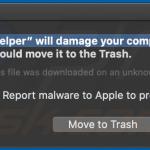
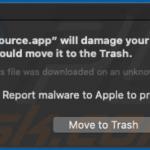
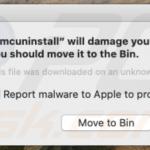
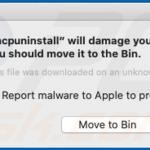
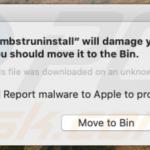
▼ Montrer la discussion